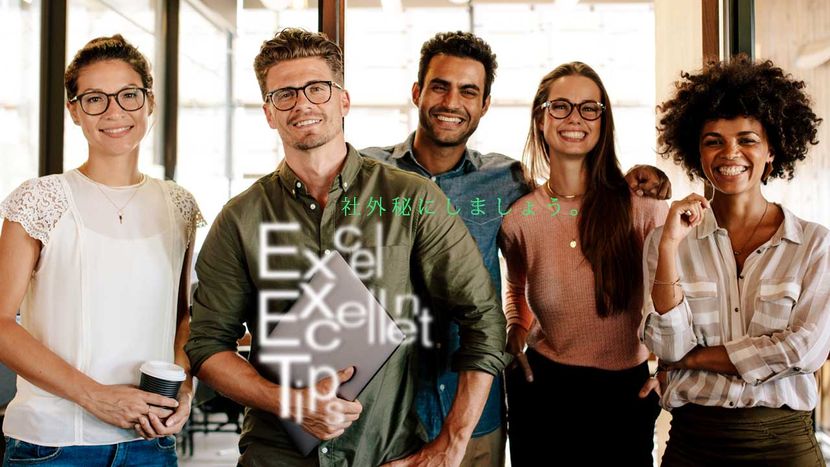注意事項を文書に表示したいときは、シートの背景に「社外秘」や「取扱注意」などの文字を入れて注意を喚起しましょう。準備として、画像を作成するツールで透かし文字用の画像ファイルを作成しておくと簡単です。
注意事項を文書に表示したい!
「社外秘」などの透かしを入れて印刷する
機密情報などが入ったファイルの場合、シートの背景に「社外秘」や「取扱注意」などの文字を入れて注意を喚起したいことがあります。このような場合は透かし文字を挿入しましょう。準備として、画像を作成するツールで透かし文字用の画像ファイルを作成しておきます。
透かし文字用の画像ファイルを用意したら、「挿入」タブを開き(1)、「テキスト」ボタン(2)または、「テキストグループ」→「ヘッダーとフッター」(3)をクリックする。
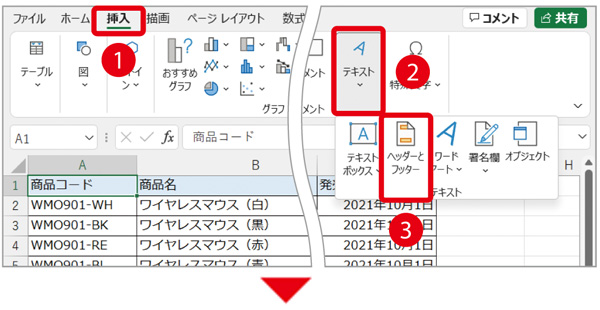
「ヘッダーとフッター」タブが開くので、ヘッダーの中央にカーソルが表示されていることを確認し(4)、「図」ボタンをクリックする(5)。表示された「画像の挿入」画面で「ファイルから」をクリックし、透かし文字用の画像ファイルを選択して挿入する。
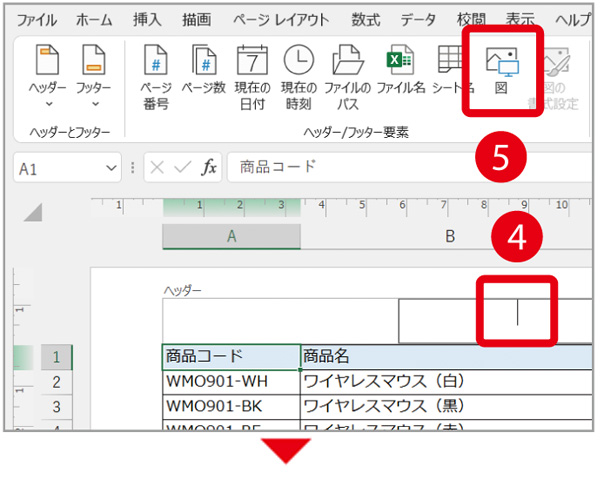
元の画面に戻るので、ヘッダーの中央に「&[図]」と表示されていることを確認したら(6)、シート上のヘッダー以外の場所をクリックする(7)。
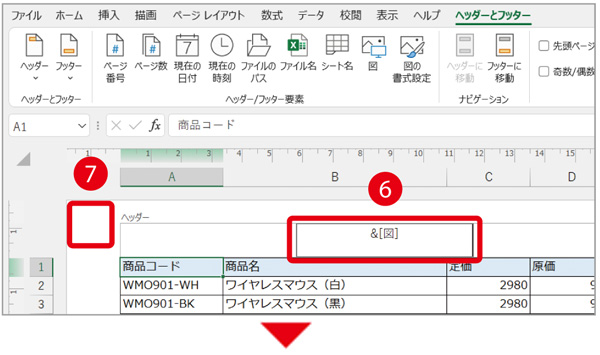
シートの背景に透かし文字が表示された。次に透かし文字を透過させるので、シートのヘッダー中央部分をクリックする(8)。「ヘッダーとフッター」タブが開くので、「図の書式設定」ボタンをクリックする(9)。
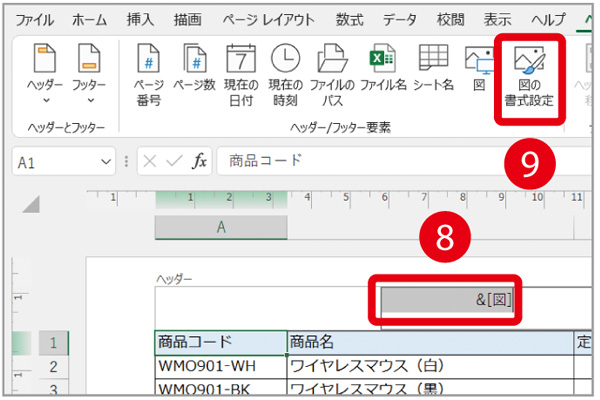
「図の書式設定」画面が表示されるので、「図」タブをクリックする(10)。「トリミング範囲」を調整すると、文字位置を調整できる(11)。「色」で「ウォッシュアウト」を選択し(12)、「OK」ボタンをクリックする(13)。
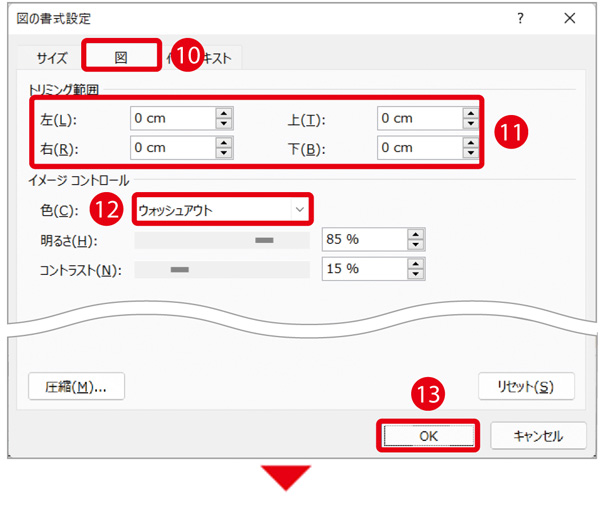
シートに戻るので、シート上のヘッダー以外の場所をクリックすると、設定した内容で透かし文字が表示される(14)。
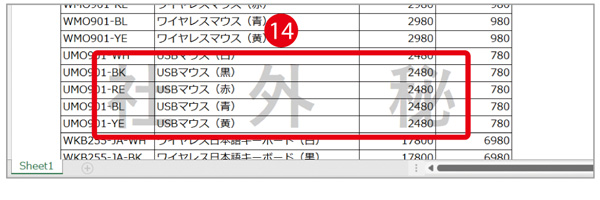
※この記事は『エクセルが2週間で身につく(楽)上達講座』(マキノ出版)に掲載されています。